目录
1)、git remote 和 git remote -v 查看远程仓库的命令
分支合并冲突:在两个分支进行合并时,如果两个分支都有一个或者多个文件相同,但是文件内容有相同部分、也有不同的本分,这是进行合并时会保存,编辑
一、git常用命令
1、git全局设置

2、获取git仓库

2.1、在本地初始化git仓库

2.2、从远程仓库克隆

3、工作区、暂存区、版本库概念

4、git工作区文件的状态

在我们没有执行:git add <文件名> 命令的时候文件的状态是未跟踪状态的(untracked)。
当执行了:git add <文件名> 命令的时候我们的状态就变成了已跟踪状态(tracked)状态的已暂存状态(Staged)状态。
5、本地仓库操作

5.1、将文件的修改加入暂存区

5.2、取消暂存或切换版本
git reset 命令的作用是将暂存区的文件取消暂存或是切换到指定版本1

在使用git reset命令时,我们有两个功能,一个就是现在说的取消暂存,另一个就是切换版本。
1)、取消暂存
要让git reset的功能是取消暂存时,后面跟的是文件名就可以了。

2)、切换版本
要让git reset 命令的功能是切换版本号,后面跟版本的id号就可以。

上面的id号可以通过下面将到的: git log 命令来查看

5.3、提交版本库

其中的-m(message)参数是设置上我们提交时的日志信息,后面紧跟的就是要提示的信息内容。
执行了:git commit -m "日志信息内容" 文件 后此时文件的状态属于已跟踪(tracked)状态的未修改状态(Unmodified)

当我们对提交后的状态的文件进行修改后,就会变成已修改状态


此时,文件是不在缓存区里的,我们要执行:git add hello.html 命令后,把文件加到缓存区中,就变成以下的状态了:

上面状态是在缓存区中,我们还需要将文件放到版本库中,可以执行:
git commit -m "日志信息" hello.html 命令,将文件提交到版本库中去。
5.4、查看日志
git log 查看日志信息

6、git远程仓库操作

6.1、git remote 查看远程仓库
1)、git remote 和 git remote -v 查看远程仓库的命令

如果本地库没有连接到远程库,那么执行git remote 或 git remote -v 命令也不会有内容显示。
链接远程库:

没有链接远程库:

2)、git remote add 添加远程仓库命令

命令中的<shortname>可以随便写,但是通常都写 “origin”,后面接的URL就是我们的远程仓库的地址。
添加远程仓库后,我们写了一下东西后我们就可以push(添加到)我们自己的远程仓库中,当远程仓库中更新了内容后,我们也可以从远程仓库中拉去(pull)到我们的本地仓库中来。
6.2、克隆远程仓库到本地

6.3、git push 推送至远程仓库

[remote-name]:就是远程仓库的别名

[branch-name]:就是分支的名称

注意:
用户名:登录账号;密码:登录密码。
推送内容到远程仓库还有一个必要条件,就是你必须是仓库中的成员才可以:
6.4、git pull 从远程仓库拉去到本地仓库中来

[short-name]:远程仓库别名,与git push中的一样的。
[branch-name]:分支的名称,也是和git push 中的一样的
7、分支操作

7.1、查看分支

7.2、创建分支

7.3、切换分支

7.4、推送分支到远程仓库分支

7.5、分支合并

分支合并冲突:在两个分支进行合并时,如果两个分支都有一个或者多个文件相同,但是文件内容有相同部分、也有不同的本分,这是进行合并时会保存,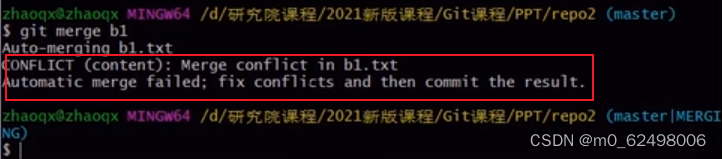
上图框出部分说明了合并到一半时起冲突了,我们需要解决冲突。

可以将不想要的部分删除后执行一下代码:
1、git add * //将文件加到暂存区
2、git commit -m "日志信息" * //将文件加到版本库,但是会出现以下错误。这时我们加到版本库的还是之前没有解决冲突的文件。

此时就要在执行文件加到版本库的命令后面加上 “-i”
git commit -m "日志信息" 文件名 -i
3、git push [远程仓库别名] [分支名] //将文件推送到远端仓库
8、标签操作
标签:意思就是比如一个人是一直在成长中的,但是在某个时间,拍了一张照片,人是一直会变化成长的,但是照片是一直定格在拍照那个时间点不变的。就比如我们使用Linux系统时,拍的快照一样的,在做了其他事情后,我们想回到之前的某个状态就可以通过快照会到之前打好的快照。

标签的命令

8.1、列出已有标签

8.2、创建标签

8.3、将标签推送到远程仓库

8.4、检出标签

其中的“-b”就是:创建一个分支来指向某个标签;[branch]:就是分支名称;[name]:就是远程仓库的标签名称。
二、在IDEA使用git
在前面,我们已经安装好了git,也基本会使用git的基本命令了。接下来就可以在IDEA在使用git了。
1、在idea中使用git
在idea中file-->Setting---->Git


按图上的操作做完后,就可点应用、OK就可以了
2、获取git仓库

在idea中使用git时,有一个文件件是比较重要的,文件名为 .gitignore ,这个文件的名字是不能随意命名的,就是这样命名的。

这个文件是记录着我们项目中的那些文件是不需要git来管理的,比如target文件就是我们编译文件,这个就是不需要git来管理的。而就是通过这个文件来操作项目中的那些文件被git忽略的。

























 被折叠的 条评论
为什么被折叠?
被折叠的 条评论
为什么被折叠?








